
Voyager 5200 Office
Система гарнитуры с поддержкой
Bluetooth для компьютера и
стационарного телефона
Руководство пользователя

Комплект поставки
Подключение системы 3
Сведения о настройке стационарного телефона 3
Размещение базовой станции 5
Обзор 6
Общие сведения о гарнитуре 6
Общие сведения о базовой станции 7
Аксессуары 7
Cопряжение 9
Сопряжение гарнитуры с базовой станцией 9
Сопряжение с мобильным устройством 9
Режим сопряжения 9
Регулировка положения и зарядка 10
Регулировка 10
Зарядка 11
Предупреждения о низком уровне заряда аккумулятора 11
Загрузка программного обеспечения 12
Обновление встроенного ПО 12
Основная информация 13
Включение/выключение питания 13
Регулировка уровня громкости 13
Совершение, прием и завершение вызовов 13
Запуск Microsoft Teams (только для модели с поддержкой Microsoft Teams) 14
Использование сенсоров 14
Дополнительные функции 16
Воспроизведение или приостановка воспроизведения аудио 16
Голосовой помощник (функция смартфона) 16
Изменение линии по умолчанию 16
Активация и использование Amazon Alexa (функция смартфона) 16
Активировать Tile 16
Решение проблем 18
Гарнитура 18
Стационарный телефон 19
Программный телефон 19
Поддержка 22
2

OR
NO HEADSET PORT
HEADSET PORT
Подключение системы
Подключите систему гарнитуры согласно приведенной схеме.
Сведения о настройке
стационарного
телефона
ПРИМЕЧАНИЕ Настройки конфигурации базовой станции
Стационарный телефон Настройка (в нижней части базовой станции)
Большинство телефонов
Телефоны Cisco D
Телефоны Cisco с кабелем EHS
Выберите настройку A, B, C или D для стационарного телефона и подключите кабели.
A Стационарный телефон с выделенным портом для гарнитуры
Подключите один конец интерфейсного кабеля телефона к задней панели базовой
•
станции
• Подключите другой конец интерфейсного кабеля телефона к выделенному порту
гарнитуры на стационарном телефоне
ВНИМАНИЕ! Для телефонов Cisco используется конфигурация D в нижней части
базовой станции. Для большинства других телефонов используется конфигурация
по умолчанию A.
А
А
ИСПОЛЬЗОВАНИ
Е
ПРИМЕЧАНИЕ Выберите эту настройку, если вы не используете микролифт HL10
или кабель EHS. В данной конфигурации принятие и завершение вызовов
3

осуществляется путем одновременного нажатия кнопки гарнитуры на
стационарном телефоне и кнопки управления вызовами на гарнитуре.
B Стационарный телефон (стандартный)
ИСПОЛЬЗОВАНИ
Е
• Подключите один конец интерфейсного кабеля телефона к задней панели базовой
станции
• Отсоедините витой кабель телефонной трубки от базовой станции стационарного
телефона и подключите его к распределительной коробке интерфейсного кабеля
телефона
• Затем подключите другой конец интерфейсного кабеля телефона к открытому порту
телефонной трубки на стационарном телефоне.
ВНИМАНИЕ! Для телефонов Cisco используется конфигурация D в нижней части
базовой станции. Для большинства других телефонов используется конфигурация
по умолчанию A.
ПРИМЕЧАНИЕ Выберите эту настройку, если вы не используете микролифт HL10
или кабель EHS, а на вашем стационарном телефоне нет выделенного порта для
гарнитуры. В данной конфигурации для принятия или завершения вызовов
необходимо вручную снять телефонную трубку на стационарном телефоне и
нажать кнопку управления вызовами на гарнитуре.
C Стационарный телефон + кабель EHS (приобретается отдельно)
ИСПОЛЬЗОВАНИ
Е
ВНИМАНИЕ! Используйте конфигурацию A в нижней части базовой станции,
которая подходит для большинства телефонов, в том числе телефонов Cisco.
D Стационарный телефон + микролифт HL10 (приобретается отдельно)
4

ИСПОЛЬЗОВАНИ
Е
ВНИМАНИЕ! Для телефонов Cisco используется конфигурация D в нижней части
базовой станции. Для большинства других телефонов используется конфигурация
по умолчанию A.
Размещение базовой
станции
Минимальное рекомендуемое расстояние между стационарным телефоном и базовой
станцией составляет 15 см.
Минимальное рекомендуемое расстояние между базовой станцией и компьютером
составляет 30 см. Неправильное размещение базовой станции может быть причиной
возникновения шума и помех.
ПРИМЕЧАНИЕ Подставка для гарнитуры может отличаться, но ее функция не
меняется.
5

Siri /
Google
Assistant
Microsoft
Teams*
Alexa*
NFC
Обзор
Общие сведения о
гарнитуре
Значок
Siri, Google
Assistant
NFC Near Field Communication (доступно на некоторых моделях)
Управление гарнитурой
Громкость
Отключение микрофона
Управление вызовами
Microsoft Teams (требуется приложение Teams для настольных систем)
Сопряжение с помощью технологии Bluetooth
Голосовой помощник по умолчанию
Порт для зарядки
Питание
Светодиодный индикатор
Будьте осторожны!
Перед использованием гарнитуры прочтите руководство по безопасной работе для
получения важных сведений о безопасности, зарядке, аккумуляторе и нормативных
требованиях.
6
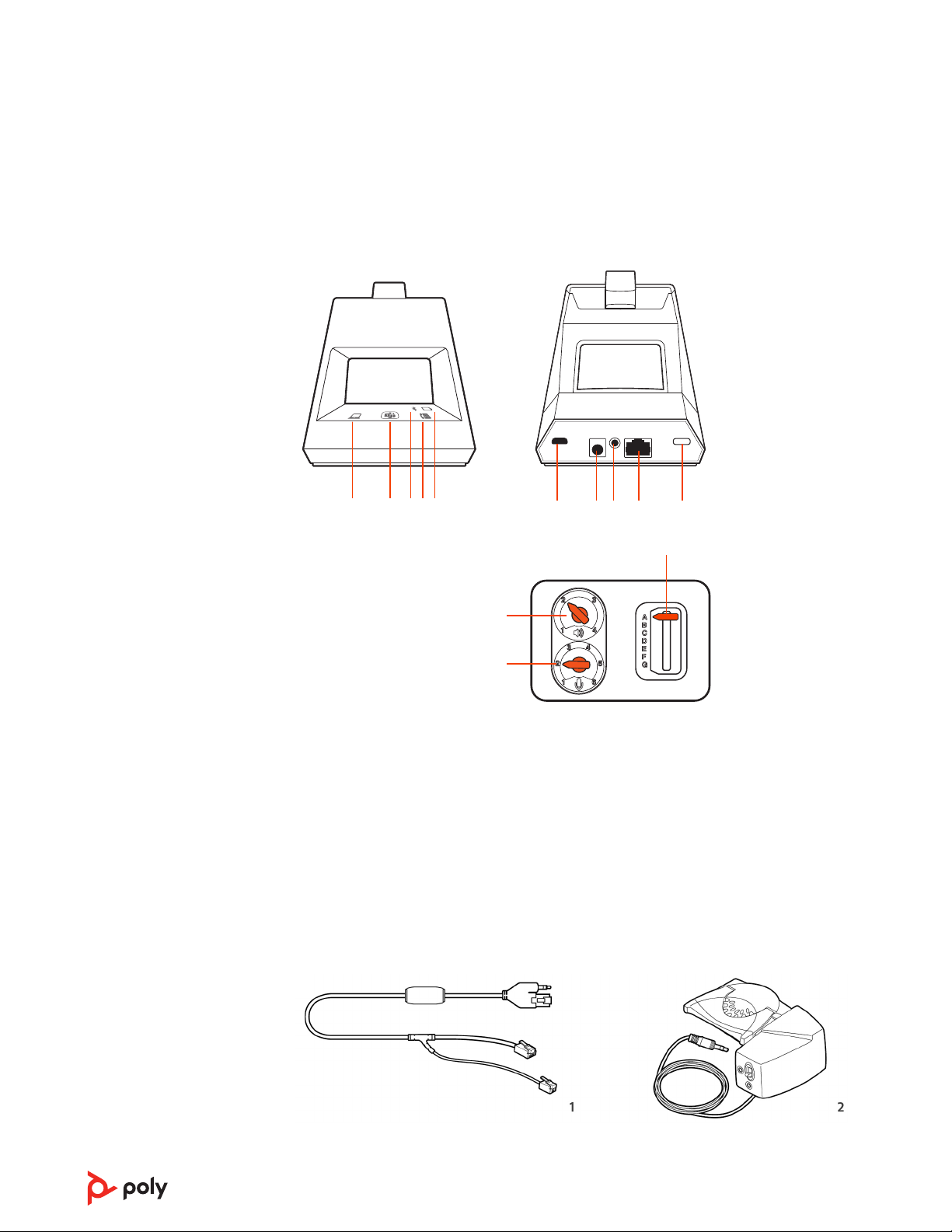
1 2 3 4 5 6 7 8 9
13
11
10
12
Общие сведения о
базовой станции
Кнопка компьютера
1
Кнопка Microsoft Teams (только на
2
модели с поддержкой Microsoft
Teams)
Светодиодный индикатор Bluetooth
3
Кнопка стационарного телефона
4
Светодиодный индикатор зарядки
5
Порт USB
6
Разъем питания
7
Аксессуары
Разъем для микролифта трубки
8
Разъем для интерфейсного кабеля
9
телефона
Кнопка сопряжения через Bluetooth
10
Громкость динамика стационарного
11
телефона
Громкость микрофона стационарного
12
телефона
Переключатель конфигурации
13
стационарного телефона
7

1 Кабель электронного переключателя (кабель EHS): автоматический прием/завершение
вызовов со стационарного телефона электронными средствами. Позволяет удаленно
управлять вызовами с помощью гарнитуры.
2 Микролифт HL10: автоматическое снятие трубки и ее возвращение на подставку.
Позволяет удаленно управлять вызовами с помощью гарнитуры.
8

Cопряжение
Сопряжение гарнитуры
с базовой станцией
В систему входит базовая станция и совместимая гарнитура с поддержкой Bluetooth.
Гарнитура поставляется сопряженной с базовой станцией. Для повторного сопряжения
выполните следующие действия:
1 Нажмите и удерживайте кнопку управления вызовами на гарнитуре, пока не услышите
уведомление «pairing» («сопряжение») и светодиодные индикаторы на гарнитуре не
начнут мигать синий и красный.
2 Переведите базовую станцию в режим сопряжения, нажимая и удерживая кнопку
сопряжения через Bluetooth на задней панели базовой станции в течение 2 секунд, пока
значок Bluetooth на панели дисплея не начнет мигать синим и красным.
После успешного сопряжения вы услышите уведомление «pairing successful»
(«сопряжение успешно установлено») и «base connected» («базовая станция
подключена»), а значок Bluetooth на панели дисплея станет непрерывно светиться
синим.
ПРИМЕЧАНИЕ Для гарнитуры можно установить сопряжение с 8 разными
устройствами, но одновременно она может поддерживать только 2 соединения,
включая соединение с базовой станцией.
Сопряжение с
мобильным
устройством
Режим сопряжения
1 Чтобы перевести гарнитуру в режим сопряжения, нажмите и удерживайте кнопку
управления вызовами, пока не услышите уведомление «pairing» («сопряжение») и
светодиодные индикаторы на гарнитуре не начнут мигать синий и красный.
2 Включите Bluetooth на телефоне и запустите поиск новых устройств.
• iPhone: Настройки > Bluetooth > Вкл.*
• AndroidНастройки > Bluetooth: Вкл. > Поиск устройств*
ПРИМЕЧАНИЕ *Меню различных устройств могут отличаться друг от друга.
3 Выберите PLT V5200 Series.
После успешного сопряжения вы услышите уведомление «pairing successful»
(«сопряжение успешно установлено»), а светодиодные индикаторы на гарнитуре
перестанут мигать.
ПРИМЕЧАНИЕ Для гарнитуры можно установить сопряжение с 8 разными
устройствами, но одновременно она может поддерживать только 2 соединения,
включая соединение с базовой станцией.
Включите питание гарнитуры, а затем нажмите и удерживайте кнопку управления
вызовами, пока не услышите уведомление «pairing» («сопряжение»).
9

2 3
1
1
2
2
3
2
1
Регулировка положения и зарядка
Регулировка
1 Наденьте гарнитуру на ухо так, чтобы держатель находился за ним. Осторожно надавите на
гарнитуру, чтобы вставить ее в ухо.
ПРИМЕЧАНИЕ Для наиболее комфортной посадки снимите очки перед надеванием
гарнитуры.
2 Поверните штангу микрофона так, чтобы она находилась у рта.
3 Для более комфортного ношения штангу микрофона можно перемещать вверх и вниз.
Регулировка
Насадку для наушника можно заменить для более комфортного ношения.
Надавите на насадку для наушника и поверните ее влево для разблокировки.
1
2 Установите новую насадку для наушника в отверстие, надавите на нее и поверните вправо
для фиксации.
Ношение гарнитуры на другом ухе
Если вы хотите надеть гарнитуру на другое ухо, поднимите штангу микрофона, а затем
поверните ее, чтобы насадка для наушника оказалась с другой стороны, и снова опустите.
10

Зарядка
Перед первым использованием установите гарнитуру в подставку и заряжайте ее не менее
20 минут. Значок аккумулятора
на дисплее базовой станции непрерывно светится синим
во время зарядки и выключается, когда зарядка завершена. Для полной зарядки требуется
приблизительно 90 минут.
ПРИМЕЧАНИЕ Также гарнитуру можно заряжать с помощью кабеля micro-USB,
подключенного к источнику питания.
Предупреждения о
низком уровне заряда
аккумулятора
Уровень заряда аккумулятора Голосовое сообщение
Осталось 30 минут времени разговора Предупреждение «Battery Low» («Низкий
уровень заряда аккумулятора») повторяется
каждые 15 минут
Осталось 10 минут времени разговора Предупреждение «Recharge Headset»
(«Зарядите гарнитуру») повторяется каждые
5 минут
11
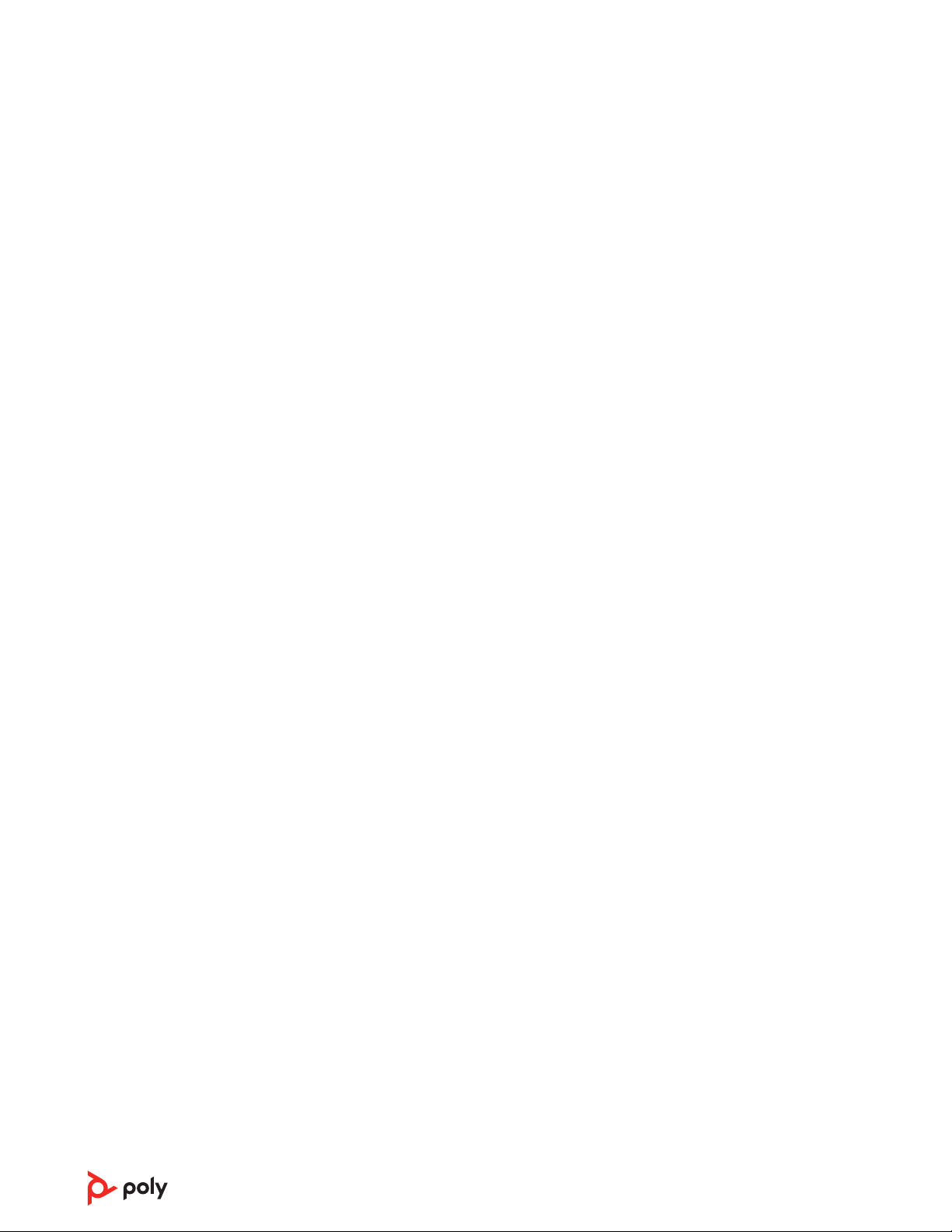
Загрузка программного обеспечения
Используйте Poly Lens для настройки работы устройства с помощью расширенных
настроек и параметров. Для работы с некоторыми программными телефонами
необходимо установить программное обеспечение Poly, чтобы обеспечить возможность
управления вызовами на устройстве (прием/завершение вызовов и отключение
микрофона). Загрузить: poly.com/lens.
ПРИМЕЧАНИЕ Настройки устройства также доступны в приложении Plantronics
Hub.
Обновление
встроенного ПО
Поддержание встроенного ПО в актуальном состоянии позволяет повысить
производительность устройства Poly и расширить его функциональные возможности.
Используйте Poly Lens для обновления встроенного ПО с помощью компьютера.
Приложение можно загрузить с веб-сайта poly.com/lens.
Во время обновления встроенного ПО:
• Не пользуйтесь устройством Poly до завершения обновления.
• Отключите устройство Poly от сопряженных устройств, таких как телефоны, планшеты и
компьютеры.
• Не запускайте другой процесс обновления со второго устройства.
• Не запускайте потоковую передачу мультимедиа.
• Не принимайте и не совершайте вызовы.
12

Siri /
Google
Assistant
Microsoft
Teams*
Alexa*
NFC
Основная информация
Включение/выключение
питания
Регулировка уровня
громкости
Совершение, прием и
завершение вызовов
Сдвиньте переключатель , чтобы включить или отключить питание.
• Громкость гарнитуры: выполните точную настройку громкости гарнитуры с помощью
элементов увеличения (+) и уменьшения (-) громкости.
• Громкость стационарного телефона: если во время разговора по стационарному
телефону ваш голос воспроизводится слишком громко/тихо, отрегулируйте громкость
микрофона в нижней части базовой станции. Если во время разговора по стационарному
телефону голос вызывающего абонента воспроизводится слишком тихо/громко,
отрегулируйте громкость динамика .
• Громкость сигнала вызова на базовой стации: настройте громкость сигнала вызова на
базовой станции в приложении Poly Lens для настольных систем. Сигнал вызова
оповещает о входящем вызове, когда гарнитура не надета.
Регулировка уровня громкости микрофона гарнитуры (программный телефон)
Совершите тестовый вызов с помощью программного телефона и отрегулируйте уровень
громкости программного телефона и ПК соответствующим образом.
На передней стороне базовой станции находятся 2 кнопки управления аудио : для
компьютера и для стационарного телефона. С помощью этих кнопок можно
переключаться на другую телефонную линию/аудиоканал.
Совершение вызова (компьютер или стационарный телефон)
1 Нажмите кнопку управления аудио на дисплее базовой станции. Будет воспроизведен
сигнал ответа станции.
Только стационарный телефон: нажмите кнопку гарнитуры
снимите трубку вручную при отсутствии микролифта HL10 или кабеля EHS.
на телефоне или
СОВЕТ Если сигнал ответа станции не воспроизводится, переверните базовую
станцию и отрегулируйте переключатель (A–G). Настройка «A» подходит для
большинства стационарных телефонов. Для телефонов Cisco подходит настройка «D».
2
Наберите номер с помощью программного или стационарного телефона.
Прием или завершение вызова
Для приема или завершения вызова выберите один из следующих способов:
13

• Нажмите кнопку управления вызовами на гарнитуре.
• Компьютер или стационарный телефон: нажмите соответствующую кнопку управления
аудио
Только стационарный телефон: при отсутствии микролифта HL10 или кабеля EHS
нажмите кнопку гарнитуры на телефоне или снимите вручную телефонную трубку
для ответа на вызов и повесьте ее для завершения вызова.
Отключение микрофона
Во время активного вызова коснитесь кнопки отключения микрофона
или включить микрофон гарнитуры.
Удержание вызова
Для удержания активного вызова или возобновления удерживаемого вызова выполните
следующие действия:
• Дважды нажмите кнопку управления вызовами
• Компьютер или стационарный телефон: нажмите и удерживайте соответствующую кнопку
управления аудио на базовой станции в течение 2 секунд. Кнопка мигает красным,
когда вызов находится на удержании.
.
, чтобы отключить
на гарнитуре.
ПРИМЕЧАНИЕ Перевод 2 вызовов на стационарном телефоне на удержание можно
выполнить только на стационарном телефоне.
Переключение между вызовами (специальные функции)
Для переключения между вызовами выполните следующие действия:
• Дважды нажмите кнопку управления вызовами на гарнитуре.
Запуск Microsoft Teams
(только для модели с
поддержкой Microsoft
Teams)
Использование
сенсоров
• Компьютер или стационарный телефон: нажмите соответствующую кнопку управления
аудио на базовой станции. Кнопка мигает красным, когда вызов находится на удержании.
ПРИМЕЧАНИЕ Переключение 2 вызовов на стационарном телефоне можно выполнить
только на стационарном телефоне.
На базовой станции и гарнитуре есть кнопка Teams
использования приложения Microsoft Teams для настольных систем. Подсветка кнопки
Teams работает во время совещаний или при наличии уведомлений.
для быстрого запуска и
СОВЕТ Кнопка управления вызовами на гарнитуре также предназначена для работы с
Teams.
• Когда вы не разговариваете по телефону, нажмите кнопку Teams
приложение Microsoft Teams на компьютере.
• Когда светодиодный индикатор кнопки Teams на базовой станции мигает фиолетовым,
нажмите ее, чтобы присоединиться к совещанию.
• Когда светодиодный индикатор кнопки Teams на базовой станции непрерывно светится
фиолетовым, нажмите ее, чтобы просмотреть уведомления Teams.
, чтобы открыть
ПРИМЕЧАНИЕ Требуется модель с поддержкой Teams и приложение Teams для
настольных систем. Приложение Teams для мобильных устройств не поддерживается.
Встроенные сенсоры определяют момент надевания или снятия гарнитуры. Настройка
доступна в Poly Lens. Ниже приведены настройки по умолчанию.
14

Активные сенсоры при надевании гарнитуры: при снятии гарнитуры:
Вызовы через мобильное
устройство/программный
телефон
Музыка/мультимедиа
Блокировка гарнитуры разблокирование кнопки
ответ на вызов продолжение обработки
вызова через гарнитуру
возобновление
воспроизведения музыки/
мультимедиа (если
воспроизведение запущено до
снятия гарнитуры)*
управления вызовами
приостановка
воспроизведения музыки/
мультимедиа (во время
воспроизведения)*
блокировка кнопки
управления вызовами для
предотвращения случайного
совершения вызовов
ПРИМЕЧАНИЕ *В зависимости от используемого приложения функции могут
отличаться. Они могут не поддерживаться при работе с веб-приложениями.
Сброс настроек датчиков
Если датчики работают некорректно, может потребоваться сброс их настроек.
• Наденьте гарнитуру и нажмите кнопку управления вызовами
, чтобы проверить работу
датчиков. Если вы слышите голосовое уведомление о времени разговора, это означает, что
датчики находятся в рабочем состоянии. Если вы слышите звуковой сигнал или голосовые
уведомления не воспроизводятся, это означает, что настройки датчиков необходимо
сбросить.
• Чтобы выполнить сброс настроек датчиков, включите гарнитуру, подключите к ней
кабель USB и подключите его к порту USB на компьютере или настенном зарядном
устройстве переменного тока (не входит в комплект поставки). Затем положите гарнитуру
на ровную неметаллическую поверхность не менее чем на 10 секунд.
Отключение сенсоров
• Вы можете отключить встроенные сенсоры гарнитуры в Poly Lens или с помощью нажатия
кнопки, когда гарнитура находится в режиме ожидания. Одновременно нажмите и
удерживайте кнопки управления вызовами и отключения микрофона в течение
5 секунд. Вы услышите уведомление «smart sensors off» («встроенные сенсоры
выключены»).
15

Дополнительные функции
Воспроизведение или
приостановка
воспроизведения аудио
Голосовой помощник
(функция смартфона)
Изменение линии по
умолчанию
Активация и
использование Amazon
Alexa (функция
смартфона)
Нажмите кнопку управления вызовами , чтобы приостановить или возобновить потоковое
воспроизведение аудио.
ПРИМЕЧАНИЕ В зависимости от используемого приложения функции могут
отличаться. Они могут не поддерживаться при работе с веб-приложениями.
Siri, Google Assistant™, Cortana: нажмите и удерживайте кнопку управления вызовами в
течение 2 секунд, чтобы активировать приложение голосового помощника, установленное
по умолчанию на вашем смартфоне. Дождитесь воспроизведения голосового запроса на
активацию голосового набора, поиска и других функций голосового управления
смартфоном.
ВНИМАНИЕ Функция голосового помощника активна, только если гарнитура
находится вне зоны действия базовой станции и сопряжена со смартфоном.
Измените телефонную линию / аудиоканал для исходящих вызовов по умолчанию.
Когда система находится в состоянии простоя, выполните одно из следующих действий:
• На базовой станции нажмите и удерживайте требуемую кнопку управления аудио в
течение 4 секунд, пока она не мигнет 4 раза.
• Загрузите и откройте Poly Lens для настольных систем на компьютере, откройте Имя
устройства > Настройки > Общие > Телефонная линия по умолчанию и выберите нужную
аудиолинию.
После активации приложения Alexa на гарнитуре вы сможете пользоваться навигацией,
совершать вызовы друзьям, а также получите доступ к навыкам Alexa и множеству других
функций.
ПРИМЕЧАНИЕ Приложение Amazon Alexa доступно не для всех языков и стран.
Активировать Tile
1 Активация Alexa
A Выполните сопряжение гарнитуры с мобильным устройством.
B При необходимости загрузите или обновите мобильное приложение (программное
обеспечение) Plantronics Hub. Ссылка для загрузки: poly.com/software.
C Запустите приложение Plantronics Hub и убедитесь, что встроенное ПО гарнитуры
обновлено до последней версии.
D В главном меню Plantronics Hub выберите Сторонние приложения > Amazon Alexa >
Активировать.
E Запустите приложение Amazon Alexa и следуйте инструкциям по настройке гарнитуры.
2 Использование Alexa
A Для использования приложения Alexa нажмите кнопку отключения микрофона (когда
вы не разговариваете по телефону) и задайте вопрос. При активации приложения Alexa
воспроизводится звуковой сигнал.
Если на мобильном устройстве включено приложение Tile, вы можете воспроизвести
звуковой сигнал на потерянной гарнитуре или найти ее на карте и обратиться за помощью в
сообщество Tile.
1
Выполните сопряжение гарнитуры с мобильным устройством.
2
При необходимости обновите (программное обеспечение) мобильное приложение
Plantronics Hub.
16
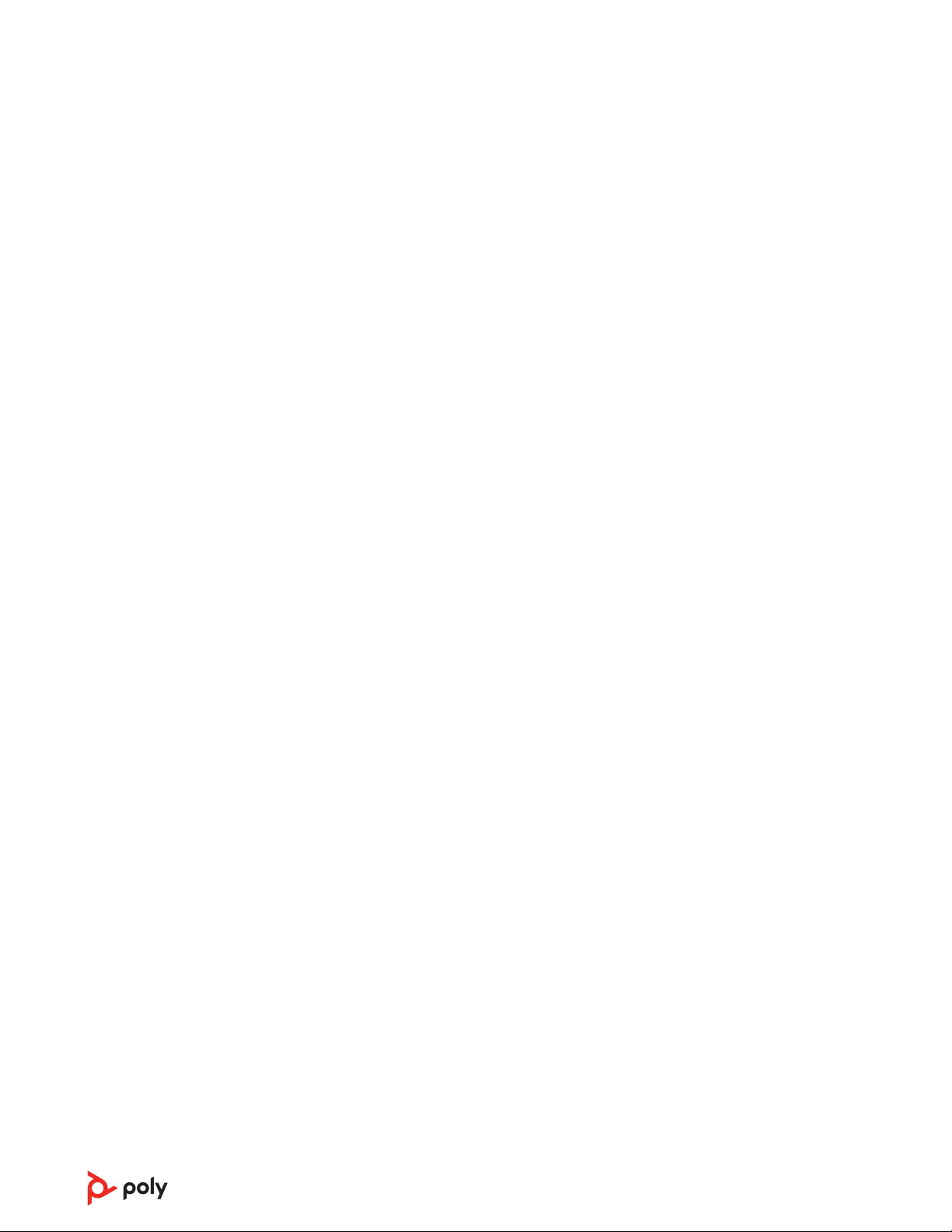
3 Запустите приложение Plantronics Hub и убедитесь, что встроенное ПО гарнитуры
обновлено до последней версии.
4 В главном меню Plantronics Hub выберите Сторонние приложения > Tile > Активировать.
5 Запустите приложение Tile и следуйте инструкциям по подключению гарнитуры.
17

Решение проблем
Гарнитура
Я не слышу сигнал ответа станции
в гарнитуре.
• Убедитесь, что гарнитура заряжена.
• Убедитесь, что гарнитура сопряжена с базовой станцией. См.
раздел Сопряжение гарнитуры с базовой станцией.
• Отрегулируйте переключатель конфигурации (A–F) в нижней
части базовой станции таким образом, чтобы был слышен
сигнал ответа станции. Конфигурация A подходит для
большинства телефонов.
ВНИМАНИЕ При работе с телефонами Cisco используйте
конфигурацию D. Для телефонов Cisco, подключенных с
помощью кабеля EHS, используется конфигурация A.
• Убедитесь, что стационарный телефон правильно подключен
к базовой станции. См. раздел Сведения о настройке
стационарного телефона.
• Если базовая станция подключена к выделенному порту
гарнитуры на стационарном телефоне, нажмите кнопку
гарнитуры на стационарном телефоне, чтобы услышать сигнал
ответа станции.
• Если базовая станция подключена к выделенному порту
гарнитуры на стационарном телефоне, нажмите кнопку
гарнитуры на стационарном телефоне и кнопку
стационарного телефона на базовой станции, чтобы
услышать сигнал ответа станции.
• Если базовая станция подключена к порту телефонной трубки,
снимите телефонную трубку вручную, чтобы услышать сигнал
ответа станции (если у вас нет кабеля EHS или
подъемника HL10).
• Убедитесь, что микролифт HL10 поднимает телефонную
трубку достаточно высоко для срабатывания рычага, и при
необходимости установите большую высоту.
• Отрегулируйте громкость динамика гарнитуры. См. раздел
Регулировка громкости.
• Если уровень громкости по-прежнему слишком низкий,
отрегулируйте громкость динамика стационарного телефона
на базовой станции. См. раздел Регулировка громкости.
Можно ли подключить гарнитуру
к мобильному телефону и
базовой станции одновременно?
Я слышу помехи.
Звук искажен.
Да, в памяти гарнитуры может храниться информация о
8 устройствах, но она может подключаться только к
2 устройствам одновременно. В число этих устройств входит
базовая станция.
• Убедитесь, что расстояние между базовой станцией и
компьютером составляет не менее 30 см, а между базовой
станцией и телефоном — 15 см. Если регулировка расстояния
не помогает, гарнитура находится за пределами радиуса
действия. В этом случае необходимо подойти ближе к
базовой станции. См. раздел Размещение базовой станции.
• Уменьшите громкость микрофона стационарного телефона и/
или громкость динамика стационарного телефона на базовой
18

станции. Для большинства телефонов правильным является
положение 2. См. раздел Регулировка громкости.
• Если стационарный телефон оснащен регулятором громкости,
снижайте ее до исчезновения искажения.
• Если искажение по-прежнему присутствует, используйте
регулятор громкости гарнитуры для снижения громкости ее
динамика. См. раздел Регулировка громкости.
• Убедитесь, что расстояние между базовой станцией и
компьютером составляет 30 см, а между базовой станцией и
телефоном — 15 см. См. раздел Размещение базовой
станции.
В гарнитуре слышится эхо.
Мои собеседники слышат
фоновый шум.
Не удается активировать Siri или
Google Now на гарнитуре.
• Уменьшите громкость микрофона стационарного телефона и/
или громкость динамика стационарного телефона на базовой
станции. Для большинства телефонов правильным является
положение 2. См. раздел Регулировка громкости.
• Если в этом положении уровень громкости звука слишком
низкий, увеличьте громкость гарнитуры. См. раздел
Регулировка громкости.
• Если при установке регулятора громкости микрофона в это
положение громкость получается слишком низкой,
отрегулируйте положение гарнитуры так, чтобы микрофон
находился как можно ближе ко рту.
• Отодвиньте базовую станцию подальше от телефона. См.
раздел Размещение базовой станции.
• Если блок питания гарнитуры подключен к разветвителю,
подключите его непосредственно к настенной розетке.
Голосовой помощник, установленный на смартфоне по
умолчанию, является функцией, которая доступна только для
мобильных устройств и которая не активна, когда гарнитура
находится в зоне действия базовой станции.
• Убедитесь, что гарнитура находится вне зоны действия
базовой станции.
• Убедитесь, что гарнитура сопряжена со смартфоном.
• См. раздел Голосовой помощник.
Стационарный телефон
Программный телефон
Микролифт установлен, но не
обеспечивает поднятие трубки.
Ничего не происходит, когда я
набираю номер в приложении
программного телефона.
• Убедитесь, что кабель питания микролифта для телефонной
трубки надежно подсоединен к соответствующему разъему на
базовой станции.
• Убедитесь, что гарнитура заряжена.
• Убедитесь, что гарнитура сопряжена с базовой станцией. См.
раздел Сопряжение гарнитуры с базовой станцией.
19

• Убедитесь, что установлено программное обеспечение Poly
Lens для настольных систем. Ссылка для загрузки: poly.com/
lens.
• Если программное обеспечение Poly Lens для настольных
систем не установлено или программный телефон не
поддерживает эту функцию, то сначала следует нажать кнопку
управления аудио на базовой станции, а затем
воспользоваться элементами управления в интерфейсе
программного телефона для совершения, приема или
завершения вызовов.
• Убедитесь, что гарнитура установлена в качестве
аудиоустройства по умолчанию. Для этого откройте «Панель
управления» > «Звук» (Windows) или «Системные
настройки» > «Звук» (Mac).
• Перезапустите компьютер.
Слишком низкий или слишком
высокий уровень громкости
микрофона и/или динамика.
В гарнитуре слышится
искаженный звук или эхо.
Звук больше не воспроизводится
через динамики ПК.
• Отрегулируйте громкость динамика гарнитуры с помощью
кнопки регулировки громкости.
• Отрегулируйте громкость динамика/микрофона с помощью
панели управления звуковыми устройствами/системных
настроек на компьютере.
• Отрегулируйте громкость динамика/микрофона в
приложении программного телефона.
• Уменьшите громкость микрофона и/или динамика на
компьютере с помощью приложения программного
телефона.
• Расположите микрофон ближе к подбородку.
• Если искажение сохраняется, уменьшите громкость на
гарнитуре.
Для ОС Windows 10 и Windows 8
• Откройте Пуск > Панель управления > Звуки и
аудиоустройства > Звук > Воспроизведение звука и установите
по умолчанию динамики ПК вместо гарнитуры. Нажмите
«OK», чтобы подтвердить изменения.
Для ОС Windows Vista и Windows 7
• Откройте Пуск > Панель управления > Звук >
Воспроизведение и установите по умолчанию динамики ПК
вместо гарнитуры. Нажмите «OK», чтобы подтвердить
изменения.
Для ОС Mac OS X
• Выберите меню «Apple» > «Системные настройки» > «Звук».
• Откройте вкладку «Выход» и выберите «Встроенные
динамики» или требуемый динамик.
(Только для модели с
поддержкой Microsoft Teams)
Как осуществляется
• Нажмите кнопку управления вызовами на гарнитуре или
кнопку Teams на базовой станции для быстрого запуска и
20

взаимодействие с Microsoft
Teams?
использования Microsoft Teams. См. раздел Запуск Microsoft
Teams.
• Настройте целевой программный телефон в Poly Lens для
настольных систем
(Только для модели с
поддержкой Microsoft Teams)
Работает ли моя гарнитура,
поддерживающая Microsoft
Teams, с другими программными
телефонами?
Да, если гарнитура оптимизирована для работы с Microsoft
Teams, ее можно настроить для работы с другими
поддерживаемыми программными телефонами. Перейдите в
Poly Lens для настольных систем, чтобы настроить целевой
телефон.
При настройке другого программного телефона кнопка
управления вызовами :
• не работает с Microsoft Teams;
• не обеспечивает переход к уведомлениям Microsoft Teams;
• не обеспечивает запуск Cortana.
21

Поддержка
ТРЕБУЕТСЯ ПОМОЩЬ?
poly.com/support
HP Inc.
1501 Page Mill Road
Palo Alto 94304, U.S.A.
650-857-1501
HP Deutschland GmbH
HP HQ-TRE
71025 Boeblingen, Germany
HP Inc UK Ltd
Regulatory Enquiries, Earley West
300 Thames Valley Park Drive
Reading, RG6 1PT
United Kingdom
© 2023 Poly. Bluetooth является зарегистрированным товарным знаком компании
Bluetooth SIG, Inc. Все товарные знаки являются собственностью соответствующих
владельцев. HP Inc.
Идентификатор модели: Гарнитура: POTE16; базовая станция: CB5232(-M) CD.
215653-25 05.23
22
